小米手机备份到电脑
小米手机备份到电脑可通过数据线连接,在手机设置中开启“USB调试”,电脑上安装小米助手等软件,按提示操作即可将数据备份至电脑。
使用小米自带的备份功能
-
前期准备:确保你的电脑上已经安装了小米手机助手,如果没有安装,可以从小米官方网站下载并安装,准备好数据线,以保证手机与电脑之间的稳定连接。
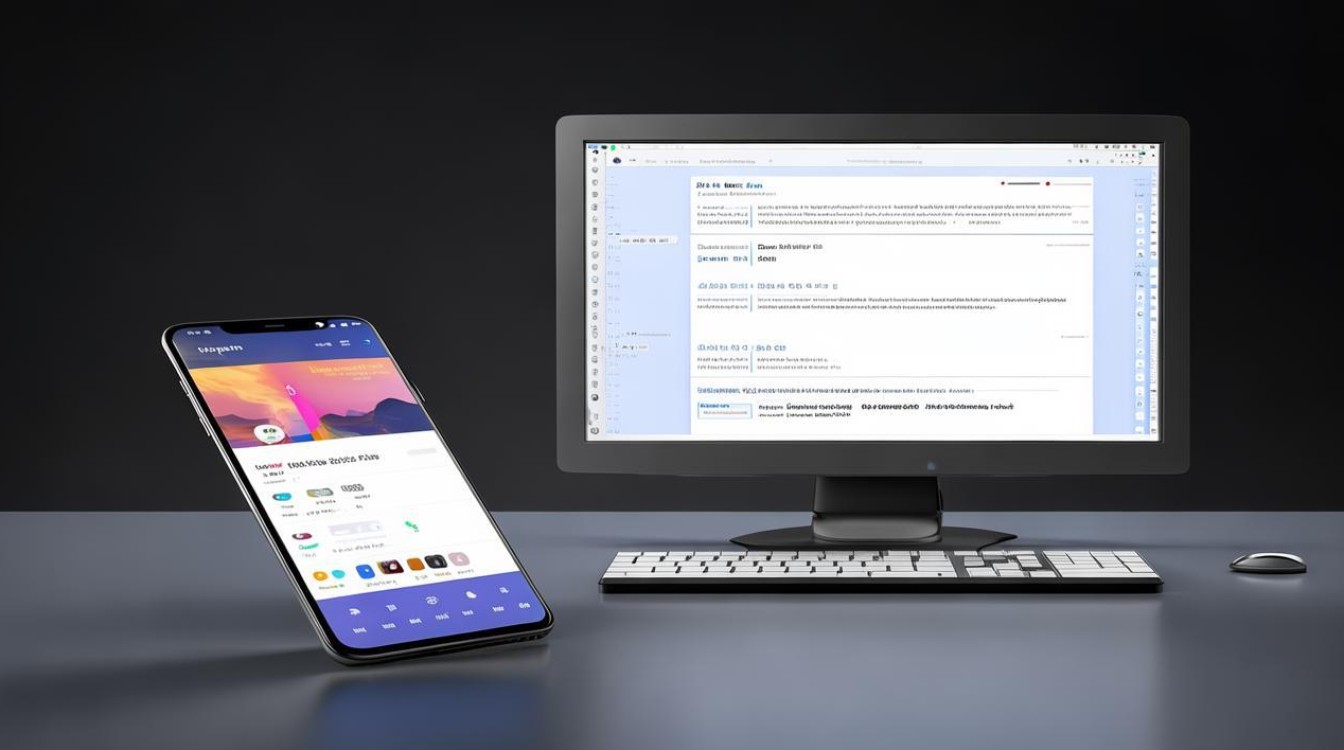
-
连接设备:使用数据线将小米手机连接到电脑,在手机上会弹出连接提示,选择“文件管理”或“传输文件”模式,以便电脑能够访问手机中的文件。
-
打开备份应用:在小米手机上,找到并打开“设置”应用,在设置中,向下滑动页面,找到“我的设备”选项并点击进入,在我的设备页面中,点击“备份与恢复”选项。
-
开始备份:在备份与恢复页面中,点击“备份”按钮,手机会自动检测可备份的数据,包括应用数据、系统设置、通话记录、短信、联系人等,你可以根据需要选择要备份的数据类型,也可以直接点击“全部备份”,选择好后,点击“开始备份”按钮,手机将开始将数据备份到手机的内部存储中。
-
拷贝备份文件到电脑:备份完成后,回到手机的“文件管理”应用,在内部存储中找到“MIUI/backup”文件夹,这个文件夹中就是刚刚备份的数据文件,将这些文件复制到电脑上的指定位置,完成备份。

使用第三方备份软件
-
选择合适的软件:市面上有许多优秀的第三方备份软件可供选择,如“Coolmuster Android Assistant”等,这些软件通常具有操作简便、功能强大的特点,可以满足不同用户的备份需求,在选择软件时,建议从官方渠道下载,并查看软件的用户评价和口碑,以确保软件的安全性和可靠性。
-
安装与连接:在电脑上安装好选定的备份软件后,运行该软件,使用数据线将小米手机连接到电脑,并按照软件的提示进行设备连接设置,一般情况下,软件会自动识别手机型号,并安装相应的驱动程序,如果软件无法自动识别手机,可能需要手动安装手机驱动,具体方法可以参考手机厂商的官方教程或软件的帮助文档。
-
进行备份操作:连接成功后,在备份软件的界面上,你可以看到手机的各种数据分类,如联系人、短信、通话记录、照片、视频、应用程序等,根据自己的需求,勾选要备份的数据类型,然后选择备份文件的保存位置,通常是在电脑上的一个指定文件夹,点击“备份”按钮,软件将开始将手机数据备份到电脑上,在备份过程中,要确保手机与电脑之间的连接稳定,以免出现备份失败的情况。
通过云服务备份后再下载到电脑
-
开启云备份:在小米手机上,打开“设置”应用,找到“账号与云服务”选项并点击进入,在账号与云服务页面中,确保你已经登录了小米账号,然后点击“云服务”选项,在云服务页面中,可以看到各种数据类型的同步开关,如联系人、短信、照片、便签等,将需要备份的数据类型的同步开关打开,手机会自动将数据上传到云端进行备份,你还可以点击“云备份”选项,对手机中的其他数据进行手动备份,包括应用数据、系统设置等。
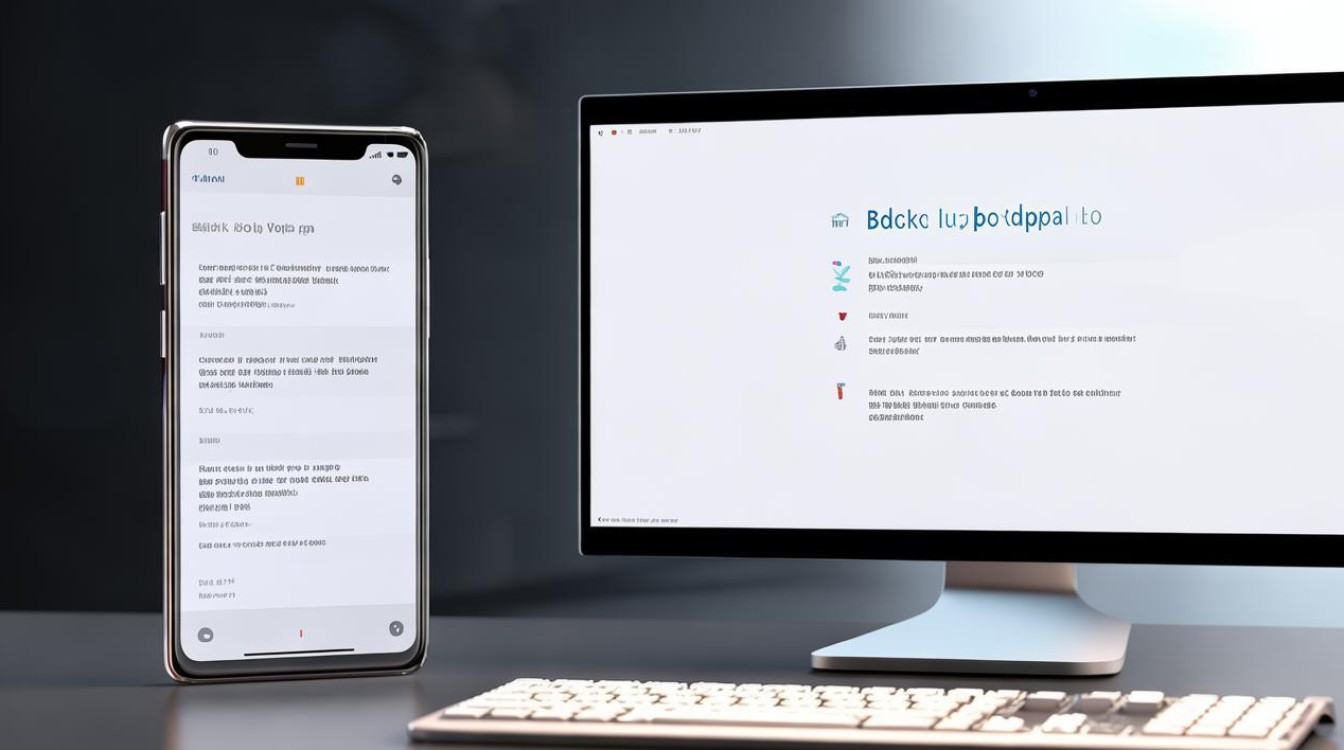
-
在电脑上下载云备份数据:在电脑上登录小米云服务的官方网站,使用与手机相同的小米账号登录,登录后,在网站上可以找到之前备份的数据,选择要下载的数据文件,然后点击“下载”按钮,将数据下载到电脑上的指定位置,需要注意的是,下载速度可能会受到网络状况的影响,如果数据量较大,下载时间可能会较长。
注意事项
| 事项 | 说明 |
|---|---|
| 数据安全 | 无论是使用哪种备份方法,都要确保备份数据的安全性,在使用第三方软件时,要选择正规可靠的软件,避免使用来路不明的软件,以防数据泄露或被恶意篡改,对于重要的数据,建议加密备份,以增加数据的安全性。 |
| 存储空间 | 在备份数据之前,要确保电脑有足够的存储空间来存放备份文件,如果电脑硬盘空间不足,可能会导致备份失败或无法完整备份所有数据,定期清理电脑中的无用文件,可以为备份数据腾出更多的空间。 |
| 备份周期 | 为了确保数据的安全性和完整性,建议定期进行备份操作,可以根据自己手机数据的更新频率和使用习惯,设定合适的备份周期,如每周备份一次或每月备份一次等,这样可以在手机丢失、损坏或出现故障时,最大限度地减少数据损失。 |
| 恢复测试 | 定期对备份的数据进行恢复测试,以确保备份文件的可用性和完整性,在恢复测试过程中,如果发现备份文件存在问题,要及时重新备份,以免在真正需要恢复数据时出现无法恢复的情况。 |
FAQs
问题1:小米手机备份到电脑时,提示连接失败怎么办?
解答:首先检查手机与电脑之间的数据线是否连接正常,尝试更换一根数据线或更换USB接口,确保手机上的USB调试模式已开启,开启方法为:打开手机设置“
版权声明:本文由环云手机汇 - 聚焦全球新机与行业动态!发布,如需转载请注明出处。












 冀ICP备2021017634号-5
冀ICP备2021017634号-5
 冀公网安备13062802000102号
冀公网安备13062802000102号